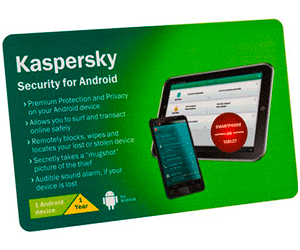 Лаборатория Касперского занимается разработкой защитного программного обеспечения для всех типов высокотехнологичных устройств. Естественно, есть свои продукты и для гаджетов на ОС Android, которые называются Internet Security и Mobile Security.
Лаборатория Касперского занимается разработкой защитного программного обеспечения для всех типов высокотехнологичных устройств. Естественно, есть свои продукты и для гаджетов на ОС Android, которые называются Internet Security и Mobile Security.
Исходя из названий, можно понять, что один антивирусный пакет направлен на защиту от атак из интернета, другой же имеет более общие задачи, осуществляя полную защиту мобильного устройства. Однако при решении вопроса, как удалить касперского с андроид, тип приложения не имеет определяющего значения – процедура деинсталляции в любом случае выполняется аналогичным образом.
Удаление антивируса
Полностью удалить касперского с компьютера часто не получается без использования специальной утилиты-деинсталлятора. Но в случае с мобильной версией антивируса обычно удается обойтись стандартными средствами.
Так что если вы знаете, как удалить приложения с андроида, то и деинсталляция антивирусных программ не станет для вас чем-то необычным.
- Откройте главное окно приложения.
- Выберите пункт «Дополнительно».
- Перейдите в раздел «Удаление программы».

- Укажите секретный код и нажмите кнопку «Вход».

- Прочитайте последствия производимой деинсталляции и нажмите «Далее».
- Подтвердите свое желание удалить приложение, нажав кнопку «Ок».

После выполнения указанных действий антивирус будет удален с вашего мобильного устройства. Вернуть его с помощью восстановления удаленных файлов на андроиде не получится. Единственный способ – скачать приложение заново и установить его на свой смартфон или планшет.
Восстановление секретного кода
Достаточно распространенной проблемой является потеря секретного кода, необходимого для удаления Касперского с андроид. Восстановить его можно с помощью веб-портала anti-theft.kaspersky.com, на котором необходимо авторизоваться с помощью своих личных данных, указанных при настройке «Личных контактов» или установке «Анти-Вора».
- Выберите вкладку с моделью своего мобильного устройства и нажмите «Восстановление секретного кода».

- На экране должен появиться запрашиваемый ключ. Запишите его.

- Запустите на мобильном устройстве антивирус и через главное меню откройте раздел «Восстановление секретного кода».
- Напишите ключ, который вы получили на веб-портале, и нажмите «Ввод».

- На экране появится ваш секретный код. Укажите его в строке ниже и нажмите «Ввод».
Готово, теперь вы знаете ключ доступа, необходимый для удаления антивируса.
Если приложение заблокировано, используйте полученный на веб-портале секретный код, чтобы получить доступ к настройкам.
Если вам не помогли описанные методы, обратитесь в службу поддержки, воспользовавшись сервисом My Kaspersky. Обстоятельно опишите сложившуюся ситуацию, чтобы специалисты Лаборатории могли оперативно помочь вам в разрешении проблемы.